Оригинал:

Результат урока:
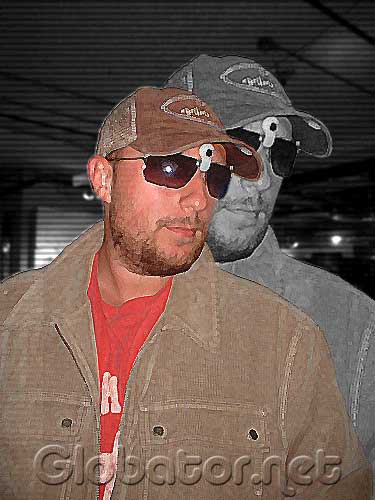
Фото для этого урока любезно предоставил мой лучший друг BCool. Данный эффект позволит Вам разнообразить фотографии и дает большой простор для фантазии. Итак, откроем фото в Фотошопе. Желательно, чтобы на изображении оставалось достаточно места для тени:

Сначала необходимо выделить фигуру. Воспользуемся инструментом
Quick mask (Быстрая маска),
щелкнув по соответствующей иконке либо нажав Q на клавиатуре:
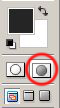
Дважды кликните на этой же иконке, чтобы зайти в опции. Убедитесь, что у Вас стоят такие же параметры:
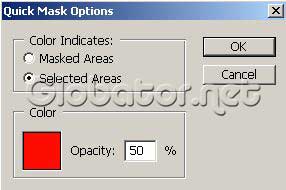
Возьмите инструмент
Brush (Кисть)

и начинайте аккуратно выделять фигуру. Фигура выделена:

Нажмите Q на клавиатуре, чтобы выйти из режима Quick mask. Если у Вас остались невыделенные области на фигуре, вернитесь в режим Quick Mask и закрасьте их кистью. Если выделены лишние- сотрите их ластиком.

Нажмите Ctrl+J на клавиатуре, чтобы сделать из выделения новый слой. Применим фильтр
Filter-Artistic-Paint Daubs
(Фильтр-Имитация-Масляная живопись).
Найдите оптимальные значения для своей фотографии:
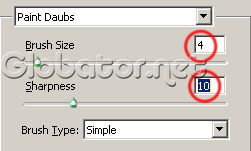
Получаем вот такой эффект:

Снова нажмите Ctrl+J на клавиатуре, чтобы сделать копию слоя с фигурой. Если у Вас закрыто окно слоев, нажмите F7.
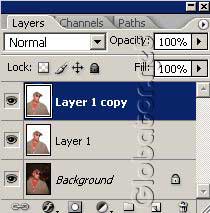
Теперь кликните в окне слоев по первому слою с фигурой:
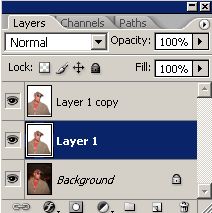
И нажмите Ctrl+T на клавиатуре. Возникает до боли знакомая рамка трансформации :0) :
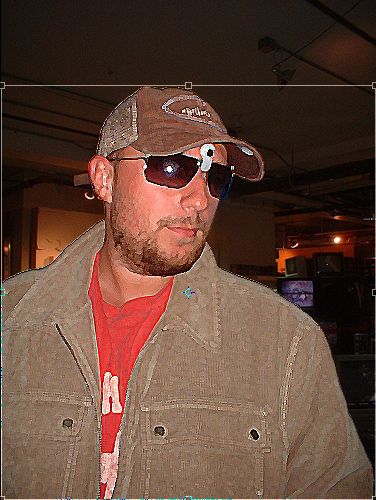
В опциях сверху кликните по указанной иконке, чтобы при изменении размера сохранялись пропорции, и поставьте значение 110%:
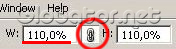
Переместите большее изображение наилучшим образом, чтобы оно напоминало тень, и нажмите Enter.
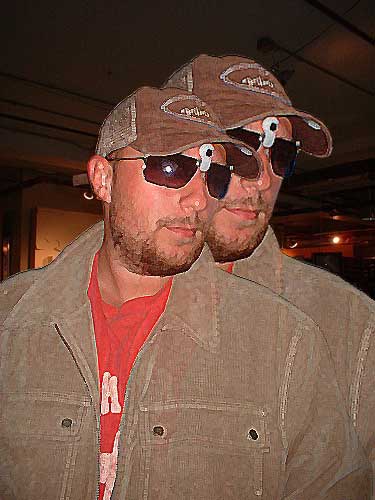
Image-Adjustments-Desaturate
(Изображение-Коррекция-Уменьшить насыщенность)
либо нажмите Shift+Ctrl+U:
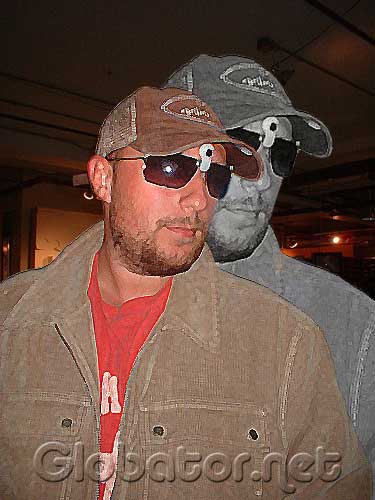
Теперь кликнем на самом первом слое:
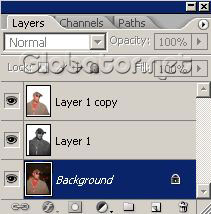
И применим фильтр
Filter-Sketch-Halftone Pattern
(Фильтр-Эскиз-Полутоновый узор):
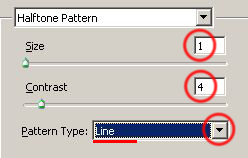
И получаем финальное изображение. Можете добавить
надпись или поэкспериментировать со множеством других фильтров для
этого эффекта.
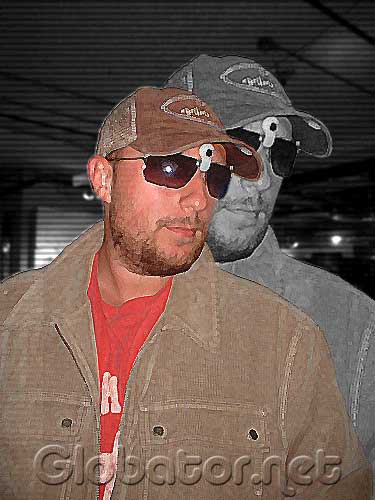
Желаю удачи! | 
